지난 시간, 서버 작업을 위해 WSL(Windows Subsystem for Linux)에 우분투를 설치했습니다. 이제 원격 접속 또는 동일 PC 내에서 터미널을 통해 서버를 다루기 위해 SSH 서버를 설치하고 root 계정으로 접속 가능하게 설정해보겠습니다.
1. 터미널 열기 & root 권한 획득
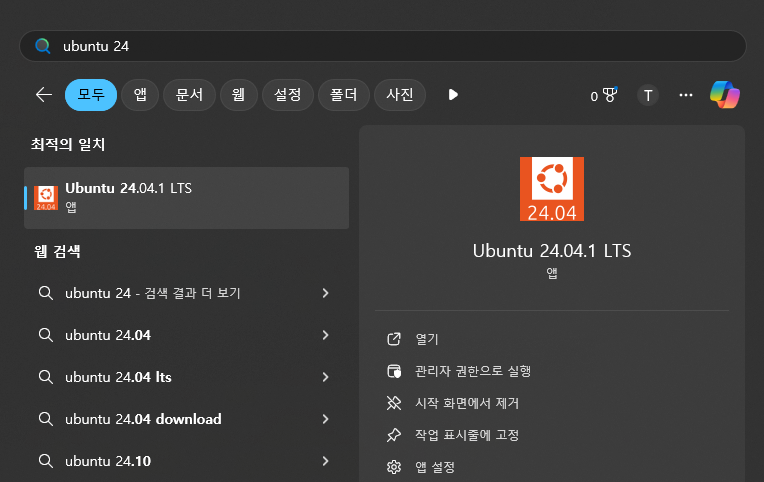
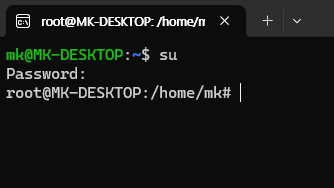
WSL 우분투를 실행한 뒤, su명령어로 root 권한을 획득합니다.
비밀번호를 입력하면 root로 전환됩니다.
2. SSH 서버 설치
먼저 패키지를 최신 상태로 업데이트한 후, OpenSSH 서버를 설치합니다.
# 패키지 목록 업데이트
apt update
# OpenSSH 서버 설치
apt install openssh-server
설치가 완료되면 SSH 서버를 수동으로 시작합니다. (WSL은 systemctl이 작동하지 않으므로 service 명령을 사용합니다.)
# SSH 데몬 시작
service ssh start4. SSH 설정 파일 수정
SSH 설정 파일을 열어 root 접속을 허용하도록 변경합니다.
vi /etc/ssh/sshd_config아래 항목을 찾아 수정합니다.
#PermitRootLogin prohibit-password
#주석을 제거하고 다음과 같이 변경합니다.
PermitRootLogin yes파일을 저장한 후 SSH 서비스를 다시 시작합니다.
service ssh restart5. 로컬에서 SSH 접속 테스트
같은 컴퓨터에서 테스트하려면, 새로운 터미널(또는 PowerShell)에서 다음 명령을 실행합니다.
ssh root@localhost -p 22비밀번호를 입력하면 root 계정으로 접속할 수 있습니다.
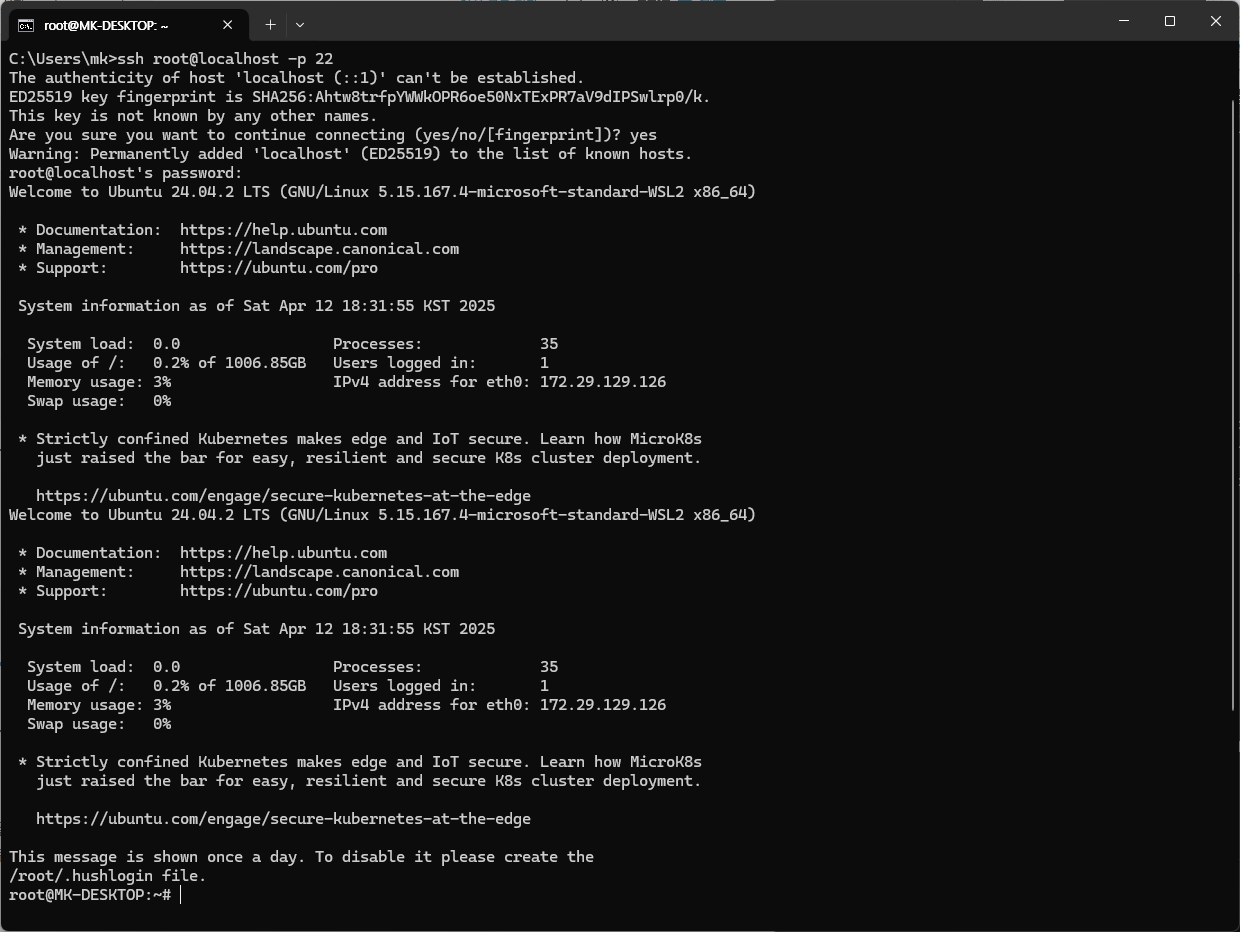
추가 참고 사항
WSL은 종료되면 SSH 서버도 함께 중지됩니다. 자동 실행이 필요할 경우, 윈도우 시작 시 SSH를 자동으로 실행하는 스크립트를 설정할 수 있습니다.
다음에는 공유기의 포트포워딩을 설정하고 외부에서도 SSH로 접속하는 방법을 알아보겠습니다.